MicrosoftWordが収縮をエラーとしてマークしないようにする
英語は、ビジネスおよび管理上のコミュニケーションの日常的な言語になっています。そのため、 Microsoft WordなどのOfficeアプリケーション その他の機能には、スペルミスのある単語や文を自動的に修正するソフトウェアが組み込まれています。これはドキュメンテーション作業には便利なように見えますが、カジュアルなドキュメントを交換するのは面倒になります。また、すべての収縮にフラグを立て始める場合があります 明らかな理由もなく、エラーとして私たちがそうであるように、すべきではないなど。この問題で問題が発生した場合は、Wordが収縮にエラーとして下線を引くのを防ぐ方法を説明します。
MicrosoftWordが収縮をエラーとしてマークしないようにする
単語。スペルミスのある単語や短縮形に対して、波状の赤い下線が表示されることがあります。これを特集することの背後にある目的は、非公式のアカデミックライティングを思いとどまらせることです。つまり、それは一種の「スタイル」の問題です。それでも、これは変更できます。この変更を無効にするには、次の手順を実行します。
MicrosoftWordのリボンメニューにある[ファイル]タブをクリックします。
次に、表示されたリストから「オプション」を選択します。このオプションは、メニューの左下隅に表示されます。
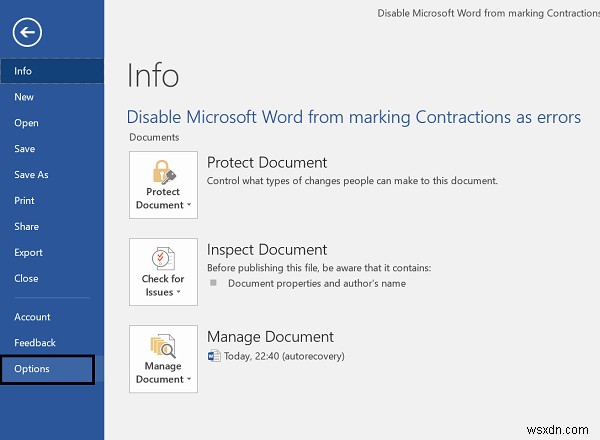
完了したら、[Wordのオプション]ウィンドウの左側のサイドバーにある[校正]カテゴリをクリックします。ここで、Wordがテキストを修正およびフォーマットする方法を変更できます。
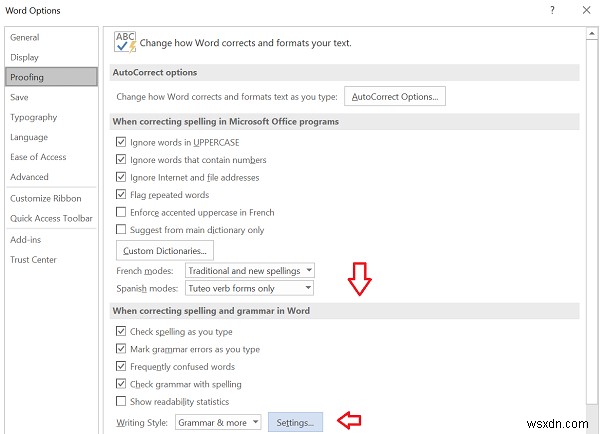
下にスクロールして、[Wordでスペルと文法を修正するとき]の下の[]の下にある[設定]ボタンをクリックします。 」セクション。
もう一度、表示される[文法設定]ウィンドウを下にスクロールして、[収縮]のチェックを外します。 正式な言語の下の」オプション。
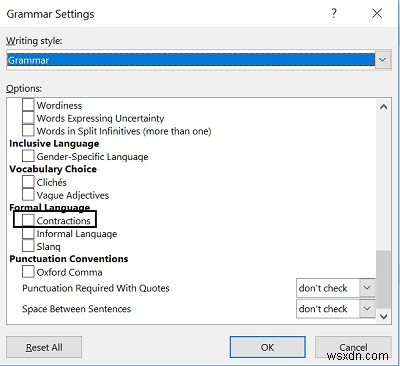
警告メッセージが表示されたら、無視して続行します。
最後に、[OK]をクリックして、加えた変更を保存します。
それでおしまい!今後、Microsoft Wordアプリケーションを起動して何かを入力しても、収縮エラーについて警告されることはありません。
いつでも、変更を元に戻したい場合は、同じ設定にアクセスして、オプションをもう一度オフにすることができます。
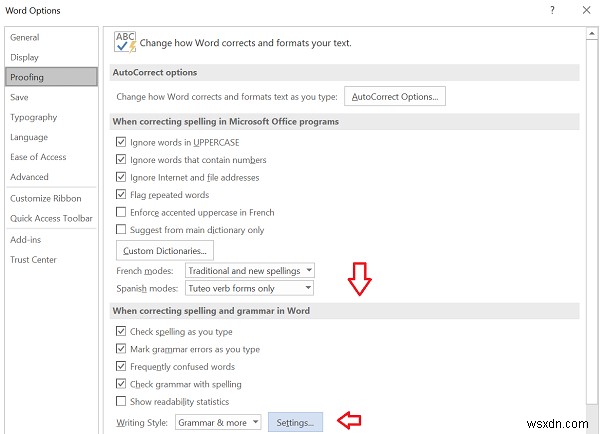
-
Windows によるスパイ行為を阻止する方法
大手テクノロジー企業があなたのデータを搾り取っているという事実は、今日ではまったく秘密ではありません.しかし、マイクロソフトはどうですか? Microsoft は、ユーザーの許可なくデータを収集する責任を負っていますか?少なくとも技術的にはそうではありません。 技術サービスまたは製品を無料で使用することに同意すると、ほとんどの場合、データ収集の承認に自動的に署名することを忘れないでください。ただし、結局のところ、「無料」サービスを使用するための費用として、プライバシーも失われます. Microsoft 製品は正確にはそれではありません 違う。いずれにせよ、Microsoft は一部の企業より
-
Microsoft Office ハッカーが銀行の認証情報を盗むのを阻止する方法
Microsoft Office は、Word、Excel、PowerPoint、Access、Outlook などの製品を使用して作業を容易にすることでよく知られています。 残念なことに、ハッカーがこれを使って私たちの資格情報を盗み、私たちの生活を生き地獄にすることもありました.ハッカーは、マルウェアやランサムウェアを挿入するために、Word や Excel ファイルのマクロを広く使用しています。 これを避けるために、マイクロソフトは Office の既定の設定を変更しました。最近のバージョンでは、マクロは無効になっており、有効にしようとすると警告が表示されます。 そうは言っても、FireE
